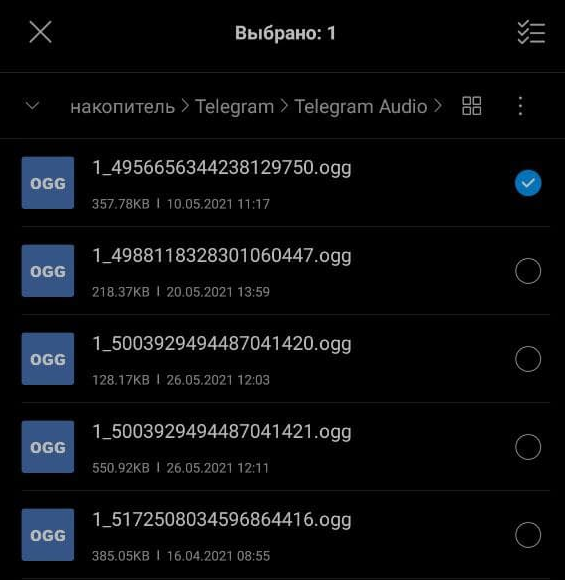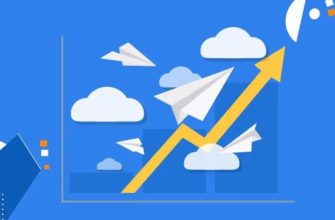Общение в мессенджерах стало настолько востребованным и популярным, что разработчики постоянно тестируют новые его форматы, тем самым расширяя функциональную составляющую своих платформ. К примеру, на виртуальных просторах Телеграм вы можете использовать не только привычный текстовый набор и короткие видеоосообщения в кружках, но и так называемые войсы, под которыми подразумевается голосовая диктовка месседжей.
Особенности и преимущества войсов в Телеграмме на 2024 год
Почему голосовые сообщения стали такими популярными почти сразу после появления такой функции? Тому есть целый ряд весомых причин, среди которых:
- Комфорт. Вам не нужно тратить время на длительный текстовый набор и исправление ошибок, если на устройстве используется функция автонабора.
Кроме того, запись голосовых – оптимальный вариант для людей с плохим зрением или тремором.
- Конфиденциальность. Голосовой месседж уж точно никто не прочитает и не услышит во время того, как вы его прослушиваете, поскольку разработчиками был предусмотрен специальный инструмент, делающий это возможным только при поднесении смартфона к уху. Негромко работают и оповещения об их получении, выражаясь в тихой непродолжительной вибрации.
- Мультизадачность. Пользователю не обязательно закрывать другие чаты, чтобы прослушивать войсы. Аудиоряд можно запускать фоном, продолжая вести другую деятельность в мессенджере.
Использовать голосовую запись действительно удобно, как впрочем, и создавать. Поэтому далее будут рассмотрены все полезные лайфхаки, которые позволят быстро и легко записывать войсы на любом устройстве, где используется Телеграм.
Как включить микрофон вместо видео?
У тех, кто только начинает осваивать функцию, часто возникает один и тот же вопрос – где найти значок микрофона, чтобы осуществить запись? Такая неразбериха обусловлена тем, что мобильный интерфейс мессенджера предполагает совмещение этого инструмента с видеозаписью.
То есть попадая в чат, вы можете наблюдать значок фотокамеры в диалоговом окне без микрофона. Переключение между этими режимами требует минимальных действий, а если точнее, то одного только касания по значку фотокамеры, после чего она автоматически сменится на микрофон и наоборот, если у вас по умолчанию высвечивается именно этот значок.
Что касается возвращения к исходным позициям, то оно осуществляется коротким свайпом. Если же нажать и удерживать эти значки, то таким образом вы просто запустите режим аудио или видеозаписи в мессенджере без переключения между ними.
Пошаговая инструкция — записываем голосовое сообщение в Telegram’e
Теперь подробнее о том, как осуществляется голосовая запись на разных мобильных устройства и в компьютерной версии Телеграм, интерфейс которых хоть и похож, но имеет ряд незначительных отличий, что влияет на алгоритм.
На Андроиде (Android)
Несмотря на популярность продукции компании Apple, Android-устройств на руках у пользователей по-прежнему больше, поэтому начать инструктаж по записи Телеграм-войсов стоит именно с этих гаджетов.
Так, чтобы записать свое голосовое сообщение в мобильной версии Телеграм, установленной на смартфоне или планшетном ПК, работающем под управлением Android OS, необходимо:
- Перейти в приложение.
- Выбрать в главном окне контакт для дальнейшего общения или же перейти в ранее созданный чат с ним.
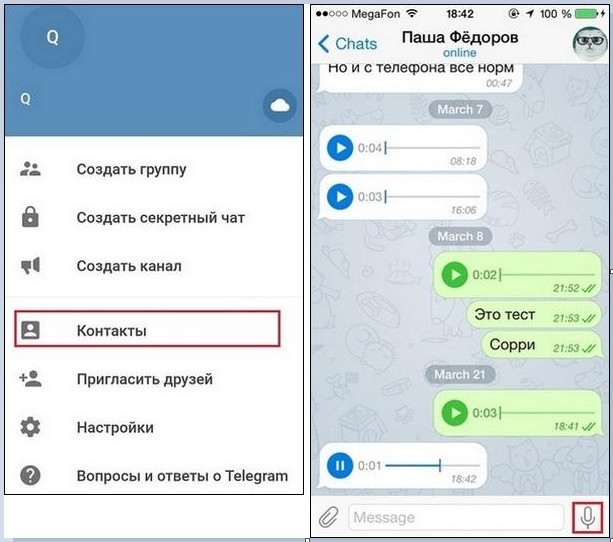
- Переключиться, если это необходимо, между режимами записи по приведенной выше инструкции и зажать значок микрофона, удерживая его в таком положении вплоть до конца записи войса.

- Отпустить значок, чтобы надиктованный вами текст был автоматически отправлен в чат, имея соответствующий логотип и временную шкалу с отображением продолжительности отправленного сообщения.
Если функция используется впервые или вы применяете Телеграм на новом устройстве, то приложение обязательно пришлет вам уведомление, запрашивая разрешение на доступ к смартфонному микрофону. Без него дальнейшая запись становится технически невозможной.
На Айфоне (iPhone)
Запись и отправка голосовых сообщений на Айфонах имеет схожий алгоритм, если не считать некоторых интерфейсных отличий. И сегодня процесс можно условно представить в виде следующей пошаговой инструкции:
- Перейдите в нужный чат или запустите его.
- Используйте значок микрофона, чтобы начать и продолжать запись.

- Отпустите значок, после чего надиктованный вами войс будет размещен в чате.
Если же вам неудобно удерживать кнопку или постоянно держать гаджет в руке, что бывает, когда доводится ехать за рулем или заниматься другими делами, можно воспользоваться функцией автозаписи. Для этого просто свайпните вверх и продолжайте диктовать сообщение, но уже без рук, что очень удобно.
Кроме того, вы можете прослушать сообщение еще до его отправки, используя все ту же функцию «Без рук» и значок в виде квадрата. Благодаря этой простой, но такой полезной опции, вам не придется удалять отправленное голосовое у себя и собеседника, чтобы перезаписать его «начисто».
На компьютере в Desktop версии
Сегодня вы можете записывать войсы даже на компьютерной версии мессенджера Телеграм. Делается это проще простого:
- Перейдите в нужный чат.
- Наведите курсор на значок микрофона, клините по нему и удерживайте для того, чтобы надиктовать текст.

- Уведите курсор из этой области, после чего голосовой месседж автоматически будет размещен в чате.
Также вы можете использовать для записи войсов веб-версию Телеграм. Для этого нужно перейти на официальную страничку мессенджера, авторизоваться, предоставить доступ к гарнитуре по запросу и произвести процедуру записи, используя аналогичный предыдущему алгоритм.
Как отменить войс, если начал записывать?
Среди прочих полезных функций – возможность отмены отправки голосового сообщения, которая довольно востребована среди активных пользователей мессенджера.
Делается это элементарно – просто свайпните влево непосредственно в процессе записи, и вы не только его остановите, но и удалите все надиктованное ранее.
Единственный нюанс, который следует учитывать заключается в том, что вы не сможете вернуть назад этот войс, поэтому старайтесь контролировать свои движения, если не хотите ничего удалять и уж тем более диктовать большое сообщение повторно.
Как сохранить записанный войс?
Иногда пересылаемые сообщения требуют сохранения, будучи важными для отправителя или получателя. И если в случае с текстовой перепиской достаточно сделать несколько скриншотов, то голосовые месседжи требуют сохранения в памяти устройства.
К слову, справиться с поставленной задачей не так уж трудно. И если вы используете десктопную версию Телеграм для этого вам необходимо придерживаться следующей инструкции:
- Перейдите в диалог, где находится интересующий вас войс.
- Кликните по нему как по обычному текстовому сообщению для вызова контекстного меню.
- Выберите в перечне доступных опций команду «Сохранить как».
- Укажите путь для сохранения.
Как видите, ничего сложного, и в случае чего вы всегда сможете иметь доступ к этой информации, даже если вы случайно удалите ее в чате или это сделает ваш собеседник, очистив диалог не только у себя, но и у вас.
Можно ли скачать голосовое сообщение из Telegram?
Также вы можете выгружать войсы из мессенджера непосредственно на своем мобильном устройстве. И практика показывает, что проще всего это сделать на Айфоне, используя следующий алгоритм:
- Выберите нужный чат.
- Зажмите любой месседж в нем, удерживая его до тех пор, пока не появится контекстное меню.
- Выберите команду «Еще» и кликните по значку загрузчика в виде квадратика с исходящей из него стрелочки в нижней области экрана.

- Укажите путь сохранения.
А вот для Андроид-устройств есть несколько ограничений. Среди них – возможность загружать войсы из чата только в папку «Избранное». Как вариант, вы можете воспользоваться встроенным проводником смартфона, перейдя в его хранилище, а далее по пути Telegram – Audio, чтобы отправить нужный файл по электронному адресу или в социальную сеть.
В общем, существуют различные варианты для сохранения и дальнейшей пересылки данных, поэтому при желании пользователь всегда сможет найти оптимальное решение.